win10应用商店打不开
win10系统是一款非常优秀的高智能系统系统中有着各种便捷的服务为用户们免费开放,但是近来有很多小伙伴们反应自己的win10应用商店打不开!今天小编就为大家带来了win10微软商店打不开的解决办法让我们一起来看一看吧。

操作步骤:
1,首先确保你的电脑是最新的,点击窗口键--设置,如下图所示
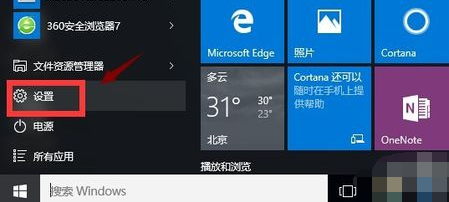
2,在设置界面选择系统和安全进入,如下图所示

3,点击系统更新,检查更新,将所有的更新全部安装后重启,若不行往下看!
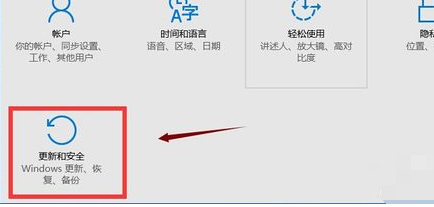
4,按下窗口键win+X,调出运行,如下图所示

5,输入wsreset命令,点击确定按钮,如下图所示,这个是应用商店重置的意思
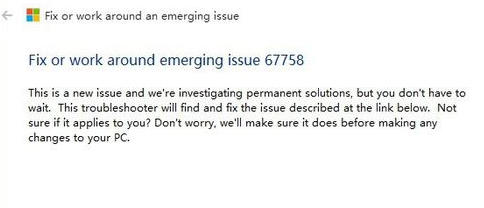
6,接着你可以下载官方的修复工具
http://download.microsoft.com/download/F/2/2/F22D5FDB-59CD-4275-8C95-1BE17BF70B21/CSSEmerg67758.diagcab
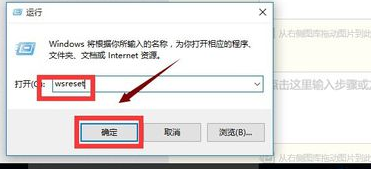
7,接着任务栏搜索Powershell,如下图所示

8,对Powershell桌面程序,右键点击,以管理员身份运行,如下图所示
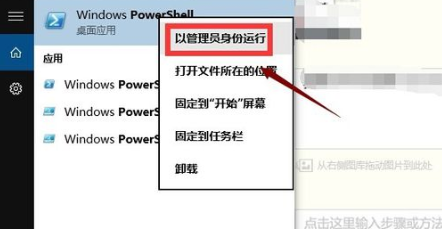
9,复制一下命令
$manifest = (Get-AppxPackage Microsoft.WindowsStore).InstallLocation + ’AppxManifest.xml’ ; Add-AppxPackage -DisableDevelopmentMode -Register $manifest
在Powershell桌面程序空白处点击一下快捷键复制过去,然后回车!这个可以解决应用商店打不开的问题。
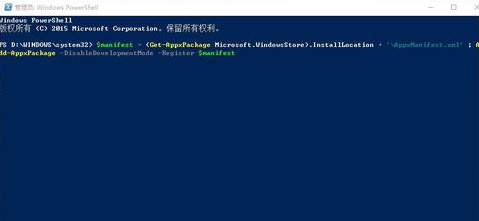
10,同上复制下面的命令
Get-AppXPackage -AllUsers | Foreach {Add-AppxPackage -DisableDevelopmentMode -Register '$($_.InstallLocation)AppXManifest.xml'}
回车可以解决应用闪退或无任何反应,系统自动执行如下图所示

>>>Windows10应用商店下载的软件在哪
>>>win10应用商店安装不了应用怎么办
>>>win10应用商店下载不了软件怎么办
以上就是好吧啦网为您带来的win10应用商店打不开的所有内容,希望可以解决掉您的困惑。想了解更多的问题请收藏好吧啦网哟。欢迎您的查看。
以上就是win10应用商店打不开的全部内容,望能这篇win10应用商店打不开可以帮助您解决问题,能够解决大家的实际问题是好吧啦网一直努力的方向和目标。
相关文章:
1. Mac电脑Steam社区打不开怎么办?Mac无法打开Steam社区的解决方法2. Windows Modules Installer Worker是什么进程?硬盘占用100%的原因分析3. UOS应用商店不能用怎么办? uos系统应用商店不能使用的解决办法4. centos7怎么关闭ipv6仅使用ipv4?5. Freebsd+IPFW结合使用防小规模DDOS攻击的配置方法6. Unix vmstat 命令详解宝典7. FreeBSD FreeNAS安装图解教程8. Win11 Build预览版25276怎么启用新版文件管理器?9. Win11 Beta 预览版 22621.1245 和 22623.1245更新补丁KB5022358发布(附更新修复内容汇10. XP系统注册表如何快速还原到上次成功启动时的状态

 网公网安备
网公网安备